iPhoneの青と緑の泡は何ですか? iMessage Explained
iPhoneをお持ちの場合、送信テキストメッセージの中には青い泡として表示されるものがあり、他のものは緑色であることに気づいた可能性が あなたがこれらの違いが何であるか疑問に思った場合には、私たちは説明するためにここに戻ります。
あなたのiPhoneのメッセージアプリで色付きの泡が何を意味するのか、そしてそれらが表すサービスの違いを見てみましょう。,
緑と青の泡
あなたのiPhoneのメッセージアプリは、実際に一つにメッセージの二つの異なるタイプを組み合わせたもの:iMessageとSMS。 iMessageは、青い泡として表示されるAppleの独自のメッセージングシステムです。 SMS経由でメッセージを送信すると、バブルが緑色に表示されます。
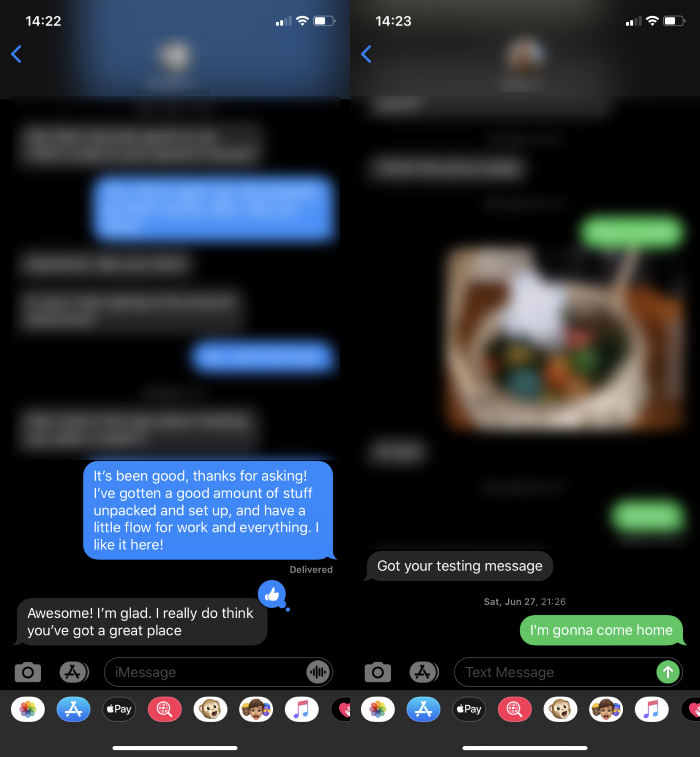
これらの主な違いは、iMessageがインターネット経由で行われ、SMSはセルキャリアのネットワークを使用することです。, SMS(ショートメッセージサービス)において数十年が同じサービス”s力テキストメッセージや携帯電話以前からスマートフォンです。
これら二つの違いをより深く掘り下げてから、それらの周りのオプションを変更する方法を見てみましょう。
iMessage vs.SMS
バブルの色が何を意味するのか分かったので、iMessageはSMSよりもどのような利点がありますか?
iMessageを使用する
AppleのiMessageは、iPhone、iPad、iPod touch、およびMacデバイスで利用できます。 同じApple IDで再サインインしている限り、いずれかのメッセージにアクセスできます。,
iPhoneを使用すると、Appleはあなたの電話番号をiMessageに結びつけ、メッセージアプリでシームレスに使用することができます。 Wi-Fiまたはモバイルデータに接続している限り、携帯電話は他の人にもiMessageがあるかどうかを確認します。 そうした場合、メッセージはSMSではなくそのサービスを使用します。
iMessageはエンドツーエンドの暗号化を備えているため、あなたと目的の受信者だけがメッセージを開くことができます。, それはインターネットベースのサービスなので、iMessageはまた、他の人があなたのメッセージを見たかどうかを知らせるために開封確認のような最新の機能だけで
AppleはiMessageにあらゆる種類の楽しい追加機能を含んでいます。 たとえば、バブルやスポットライトなどの効果を持つメッセージを送信を使用できます。 反応を使用すると、新しいメッセージを入力せずに親指または心臓を送信することができます。 また、iMessageアプリの統合により、Gif、写真、音楽などを簡単に共有できます。,
SMSを使用する
SMSは、存在する事実上すべての携帯電話がそれで動作するため、最も低い共通分母サービスです。 IPhoneの所有者として、Androidデバイスまたは基本的な電話を持つ人にメッセージを送るときにSMS(緑色の泡)を送信します。
その年齢のため、SMSにはiMessageと比較していくつかの制限があります。 メッセージは160文字のみで、長いメッセージが複数の部分に分割されることを意味します。 これは、テキストメッセージが限られている従量課金制の携帯電話を持つ人々のための問題になる可能性があります。,SMSの他の主要な制限は、画像やその他のメディアを送信するためにも古いMMS(Multimedia Messages Service)標準を使用することです。 つまり、iPhoneなしで高品質の画像やビデオを誰かに送信すると、最終的にはひどく見えます。
この制限を回避するには、以下の代替メッセージングアプリのセクションを参照してください。
さらに、SMSは暗号化を備えていないので、テキストメッセージをどのような方法でも安全とみなすべきではありません。 また、ドン”tは、SMSの会話で読み取り領収書やタイピング指標を取得します。,
メッセージでは、iMessageのようにメッセージを長押しすることで、メッセージに反応することができます。 しかし、そうすることは、”ジョンが好きだった”と言って他の人に別のSMSを送信します。
メッセージオプションを変更する
あなたはおそらくあなたが”話している人に応じてiMessageとSMSの両方を使用するので、それはあなたが期待どおりにすべてが動作することを確認するために、アプリの設定を確認する価値があります。 ヘッド設定>見てみるためにあなたのiPhone上のメッセージ。
iMessageスライダーをオフにしている場合、すべてのメッセージはSMSを介して送信されます。, Send&Receiveセクションを使用して、iMessageで使用するメールアドレスと電話番号、および新しい会話のデフォルトアドレスを選択します。

メッセージを見たときに人々に知らせないでください”場合は、開封確認の送信を無効にします。 また、Smsとして送信をオンにすると、iMessageが利用できないとき(ネットワーク接続が悪いときなど)、携帯電話はSMSを使用します。,
ここには他にもいくつかのオプションがあります—写真やその他のメディアコンテンツをテキストメッセージで送信する場合は、MMSメッセージ Character Countをオンにすると、新しいSMSメッセージが開始される前に残っている文字の数を確認できます。
他のデバイスのiMessage
Macをお持ちの場合は、メッセージアプリを使用して、Appleデバイスをお持ちのユーザーにimessageを送信できます。 同じApple IDで再サインインしている限り、すべてのメッセージが利用可能であり、Macと同期されている必要があります。,
MacからSMSテキストも送信したい場合は、Iphoneの設定>メッセージに移動し、テキストメッセージ転送を選択します。 ここで、SMSメッセージを送信する他のAppleデバイス(MacやiPadなど)を選択します。 デバイスを有効化することで送信テキストをしても、iPhoneでのインターネットに接続されて
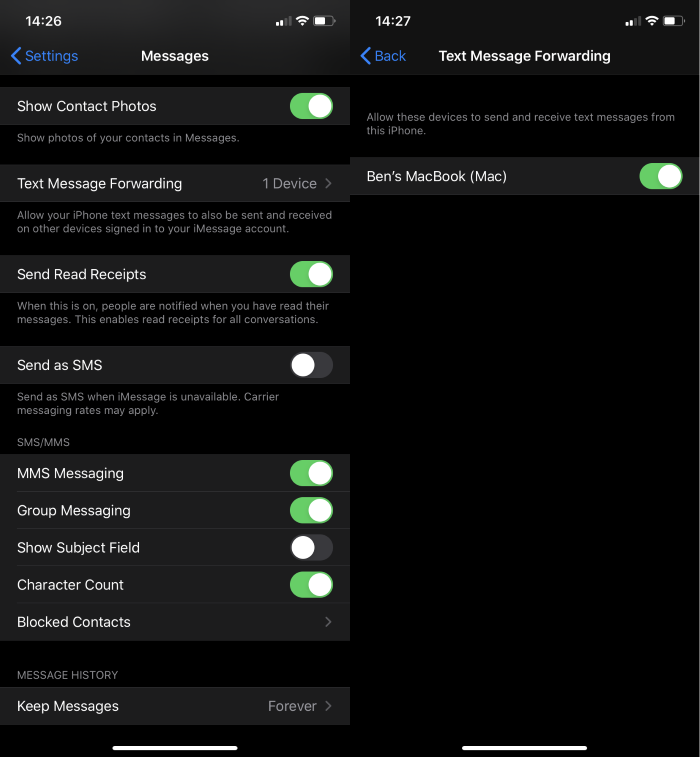
iMessageはiPadとiPod touchでも同じように動作します。 デフォルトでは、これらのデバイスに電話番号が関連付けられていないため、iMessageを使用してAppleデバイスを持っている人とチャットすることしかでき, ただし、上記と同じ設定を使用することで、他のデバイスからSMSテキストを送信することもできます。
その他のメッセージングアプリ
世界中の多くの国では、SMSが原因のWhatsAppや電報などのメッセージングサービスの普及に好意から落ちています。 しかし、SMSはその年齢と制限にもかかわらず、米国では人気がありました。
iMessageがありがたいことにSMSの問題の多くを解決し、それはiPhoneユーザーのためのシームレスです。, ただし、Appleデバイスを所有していない人と話すときに、開封確認、暗号化されたメッセージ、サイズ制限などの利点を享受するために、別のメッセージングサー
それはFacebookが所有していますが、WhatsAppは世界中のユビキタスな性質とエンドツーエンドの暗号化のために良い選択です。 Telegramは、デフォルトではエンドツーエンドで暗号化されていませんが、複数のデバイスで使いやすい別の人気のあるメッセージングアプリです。 最大のセキュリティのために、Signalを見てみましょう。,
これらのアプリのすべての三つは、あなたのPCのキーボードを使用しながら、より速くチャットすることができ、お使いの携帯電話とコンピュータの両方 い”s価値を持ってお友達同士で楽しいはメッセンジャー.
iMessageがあなたのiPhoneでマスター
今、あなたはiMessageが何であるか、あなたのiPhoneの色付きの泡が何を意味するのか、そしてSMSの制限を理解しています。 iOSするメール簡単にお楽しみいただけるようです!
といえばスマホを見たというメールの迷惑メールを受ける場合には、多くのです。